Kako popraviti Nemate dozvolu za spremanje na ovu lokaciju u sustavu Windows

Kada Windows prikaže pogrešku "Nemate dopuštenje za spremanje na ovoj lokaciji", to će vas spriječiti u spremanju datoteka u željene mape.
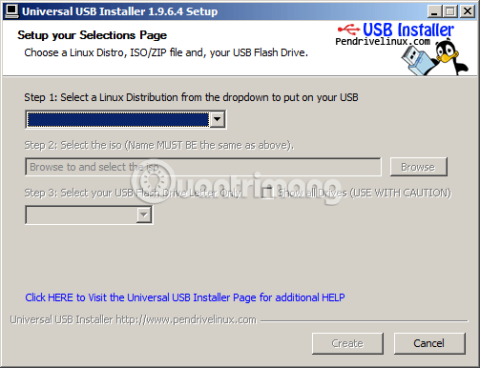
Za kreiranje pokretanja s USB-a ili instaliranje Windowsa, trenutno postoji mnogo načina i softvera koji to podržavaju, kao što su Windows 7 USB DVD Download Tool, Rufus... a u članku u nastavku Wiki.SpaceDesktop će vam to dodatno predstaviti. Imate još jedan besplatni softver koji može stvoriti USB za podizanje sustava i instalirati Wins. To je univerzalni USB Installer.
Pregledajte članak:
1. Preuzmite Universal USB Installer:
Ovo je alat koji podržava kreiranje pokretanja s USB-a i potpuno besplatno instaliranje sustava Windows. Najnoviju verziju programa Universal USB Installer možete pogledati i preuzeti na početnoj stranici:
U trenutku pisanja ovog članka, Universal USB Installer je verzija 1.9.6.4.
Napomena: Universal USB Installer je softver koji podržava kreiranje pokretanja s USB-a prema Legacy standardu, tako da morate provjeriti je li vaš BIOS u Legacy ili UEFI načinu rada:
2. Kako koristiti Universal USB Installer:
Ovo je prijenosni softver, samo ga trebate preuzeti i pokrenuti EXE datoteku, program za pokretanje će imati sljedeće sučelje:

U 1. koraku odabirete sljedeće:

Ovdje ću, kao primjer, stvoriti USB za instalaciju sustava Windows 7, odabrati Windows 7 Installer, zatim pronaći instalacijsku ISO datoteku sustava Windows 7.

Imajte na umu da prije kreiranja pokretanja s USB-a i instaliranja Windowsa korištenjem Universal USB Installer-a, trebali biste privremeno isključiti sigurnosne i antivirusne programe... kako biste izbjegli blokiranje datoteke automatskog pokretanja ISO datoteke.
Odaberite USB u 3. koraku i potvrdite okvir We will format... kako biste nastavili s USB formatiranjem. Zatim kliknite Stvori za početak stvaranja USB-a za instalaciju sustava Windows. Imajte na umu da će u ovom koraku Universal USB Installer prikazati poruku, samo kliknite Da:

Program je pokrenut, pri testiranju smo otkrili da Universal USB Installeru treba dosta vremena da se pokrene, ovisno o veličini Windows ISO datoteke i brzini čitanja i pisanja tvrdog diska na vašem računalu:

USB Universal Installer će izdvojiti ISO datoteku u privremenu mapu, zatim prenijeti podatke na USB, tako da će biti sporiji od Rufusa ili xBoota.
Kada završite s izradom, kliknite gumb Zatvori:

Brzi savjet za provjeru je li stvaranje USB pokretanja bilo uspješno ili ne je da pogledate veličinu datoteke autorun.inf na USB-u. Ako je kapacitet 1 KB, to znači da je kreiranje USB-a bilo uspješno, a ako je 0 KB, to znači da nije uspješno i morate to učiniti ponovno:

To je to, sada ga možete uključiti u svoje računalo i instalirati Windows kao i obično. Sretno!
Kada Windows prikaže pogrešku "Nemate dopuštenje za spremanje na ovoj lokaciji", to će vas spriječiti u spremanju datoteka u željene mape.
Syslog Server važan je dio arsenala IT administratora, osobito kada je riječ o upravljanju zapisima događaja na centraliziranoj lokaciji.
Pogreška 524: Došlo je do isteka vremena je kod HTTP statusa specifičan za Cloudflare koji označava da je veza s poslužiteljem zatvorena zbog isteka vremena.
Šifra pogreške 0x80070570 uobičajena je poruka o pogrešci na računalima, prijenosnim računalima i tabletima s operativnim sustavom Windows 10. Međutim, pojavljuje se i na računalima s operativnim sustavima Windows 8.1, Windows 8, Windows 7 ili starijim.
Pogreška plavog ekrana smrti BSOD PAGE_FAULT_IN_NONPAGED_AREA ili STOP 0x00000050 je pogreška koja se često pojavljuje nakon instaliranja upravljačkog programa hardverskog uređaja ili nakon instaliranja ili ažuriranja novog softvera, au nekim slučajevima uzrok je pogreška zbog oštećene NTFS particije.
Interna pogreška Video Scheduler također je smrtonosna pogreška plavog ekrana, ova se pogreška često pojavljuje na Windows 10 i Windows 8.1. Ovaj članak će vam pokazati neke načine za ispravljanje ove pogreške.
Da biste ubrzali pokretanje sustava Windows 10 i smanjili vrijeme pokretanja, u nastavku su navedeni koraci koje morate slijediti kako biste uklonili Epic iz pokretanja sustava Windows i spriječili pokretanje programa Epic Launcher sa sustavom Windows 10.
Ne biste trebali spremati datoteke na radnu površinu. Postoje bolji načini za pohranu računalnih datoteka i održavanje radne površine urednom. Sljedeći članak pokazat će vam učinkovitija mjesta za spremanje datoteka u sustavu Windows 10.
Bez obzira na razlog, ponekad ćete morati prilagoditi svjetlinu zaslona kako bi odgovarala različitim uvjetima osvjetljenja i namjenama. Ako trebate promatrati detalje slike ili gledati film, morate povećati svjetlinu. Nasuprot tome, možda ćete htjeti smanjiti svjetlinu kako biste zaštitili bateriju prijenosnog računala.
Budi li se vaše računalo nasumično i pojavljuje li se prozor s natpisom "Provjeravam ažuriranja"? Obično je to zbog programa MoUSOCoreWorker.exe - Microsoftovog zadatka koji pomaže u koordinaciji instalacije Windows ažuriranja.








